こちらのガイドではiPhoneのメッセージをMicrosoft Excelにエクスポートして表示する方法をご案内しています。iPhoneのメッセージをExcelで表示するにはXLS形式でパソコンにエクスポートする必要がありますが、CopyTrans Contactsを使うと簡単にできます。全てのiPhone、iPod Touch、iPadのモデルでご利用いただけます。またLine、iMessage、SMS、MMS、WhatsAppに対応しております。
iPhoneのメッセージをパソコンで表示、印刷、保存するにはExcelにエクスポートするのが便利です。
iPhoneのメッセージをExcelにエクスポート

-
CopyTrans Contactsをこちらからダウンロードしてください:
-
プログラムをインストールします。CopyTrans Contactsをインストールする方法は以下の記事にあります。
インストール方法 -
プログラムを起動し、iPhoneを接続します。 左側にある吹きだしアイコンをクリックするとiPhoneのメッセージが表示されます。
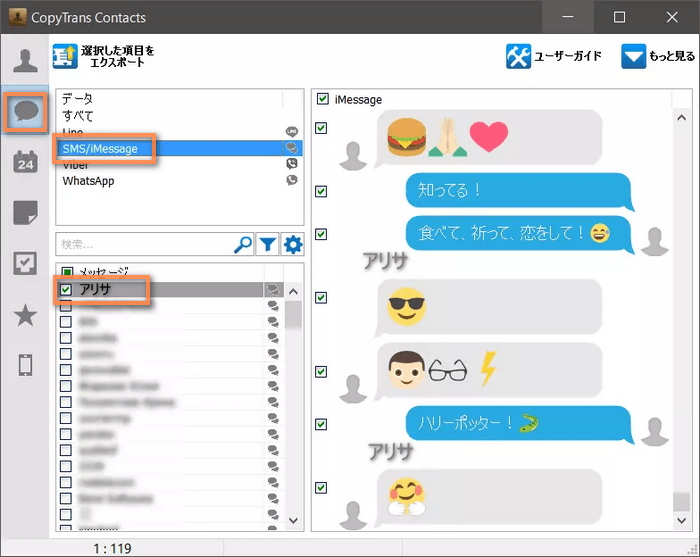
-
Excelに転送したいメッセージを選択します。選択したメッセージのみエクスポートする場合にはそのメッセージの横にチェックを入れます。「選択した項目をエクスポート」をクリックします。
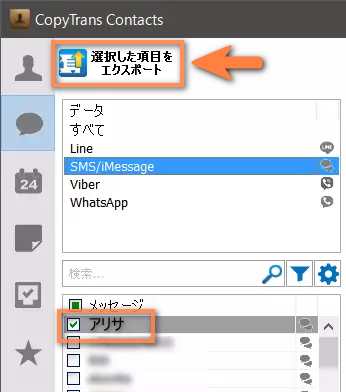
-
メッセージのエクスポート形式に「Excel」を選択します。
-
メッセージを保存する場所を選択します。デスクトップに保存することもできます。「OK」をクリックします。
-
選択したメッセージがひとつの*.xlsファイルで保存されました。
-
ファイルをダブルクリックして開くとiPhoneのメッセージがExcel上に表示されます。メッセージが相手ごとにひとつのワークシートに表示されます。
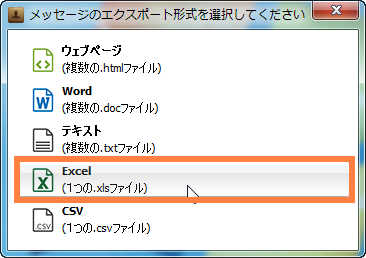
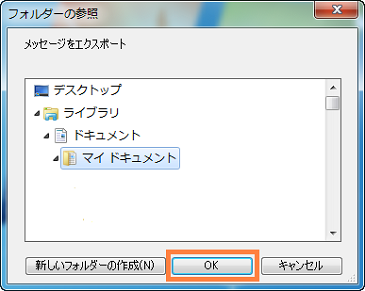
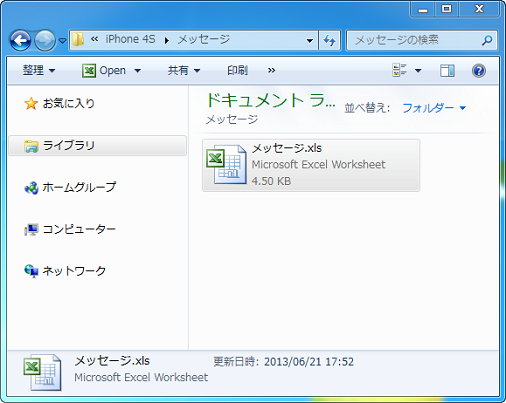

CopyTrans Contactsを使ってiPhoneのメッセージをすばやく簡単にExcelに保存出来ます。
iPhone・iPad とパソコンの間でデータを転送するには、iTunesの代わりに CopyTrans Contacts というプログラムを使うことがお勧めです。
CopyTrans Contacts は、iPhone・iPad の連絡先・カレンダーLINE履歴・メモ・メッセージなどのデータを管理するプラグラムです。もっと詳しく、CopyTrans Contactsのユーザーガイド をお読みください。
CopyTrans Contactsをダウンロード